Borre fácilmente todos los contenidos y configuraciones en iPhone, iPad o iPod de forma completa y permanente.
- Borrar archivos basura de iPhone
- Borrar la caché del iPad
- Borrar iPhone Safari Cookies
- Borrar caché de iPhone
- Borrar la memoria del iPad
- Borrar iPhone Safari History
- Eliminar contactos de iPhone
- Eliminar iCloud Backup
- Eliminar correos electrónicos de iPhone
- Eliminar iPhone WeChat
- Eliminar iPhone WhatsApp
- Eliminar mensajes de iPhone
- Eliminar fotos de iPhone
- Eliminar lista de reproducción de iPhone
- Eliminar contraseña de restricciones de iPhone
Cómo borrar otros datos en el iPhone con unos pocos clics
 Actualizado por Lisa ou / 01 de agosto de 2023 14:20
Actualizado por Lisa ou / 01 de agosto de 2023 14:20¡Hola! Mi iPhone se retrasa cada vez que juego juegos móviles. Se retrasa 1 segundo cada vez que toco mi pantalla. Mi amigo sugirió revisar el espacio de almacenamiento de mi iPhone. Cuando lo vi, ¡me quedé boquiabierto porque estaba casi lleno! Creo que la mejor solución es eliminar otros datos de mi teléfono. Por favor ayúdenme con mi situación. ¡Muchas gracias de antemano!
Es muy inconveniente tener espacio de almacenamiento completo en su iPhone. Puede hacer que su teléfono se retrase como lo que ha experimentado ahora.
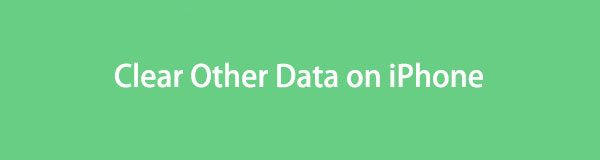
Después de leer esta publicación, no tiene que preocuparse porque su iPhone liberará espacio. Consulte los métodos a continuación.

Lista de Guías
Parte 1. ¿Qué son otros datos en el iPhone?
Quizás se pregunte por qué su iPhone a veces se queda sin espacio de almacenamiento. Otros datos no solo pertenecen a una aplicación. Algunos ejemplos de ellos son cachés de sitios web, URL de autocompletar y más.
Lo bueno es que borrar otros datos del iPhone no es complicado. Solo necesita filtrar los archivos o aplicaciones que puede eliminar. ¿Desea saber más? Continúe para obtener más información al explorar este artículo.
Parte 2. Cómo borrar otros datos en iPhone
No puede eliminar otros datos en su iPhone a la vez. Como se mencionó en la sección anterior, otros datos se encuentran en varias aplicaciones o en cualquier parte de su iPhone. Debes ubicarlos seriamente para liberar un gran espacio en tu iPhone.
Afortunadamente, hemos preparado métodos que pueden ayudarlo con eso. Por favor, véalos a continuación.
Opción 1. Usar el limpiador de iPhone FoneLab
Hay una herramienta segura que puedes usar para liberar espacio en tu iPhone. El nombre del programa es Limpiador de iPhone FoneLab. Está diseñado para borrar datos o libera espacio en tu iPhone, iPod Touch o iPad. Para descubrir más funciones, lea la descripción a continuación.
FoneLab iPhone Cleaner es el mejor limpiador de datos de iOS que puede borrar fácilmente todos los contenidos y configuraciones o datos específicos en iPhone, iPad o iPod Touch.
- Limpie los datos no deseados de iPhone, iPad o iPod touch.
- Borre los datos rápidamente con sobrescritura única, lo que puede ahorrarle tiempo para una gran cantidad de archivos de datos.
- Es seguro y fácil de usar.
- Si borras todos los datos de tu iPhone, la herramienta te ofrecerá 3 niveles de borrado. Incluye los niveles Bajo, Medio y Alto. Cuanto mayor sea el nivel, mayores serán las veces que el software destruya sus archivos hasta que sean irrecuperables.
- El software eliminará archivos basura, aplicaciones no deseadas, archivos o fotos para liberar espacio en su iPhone.
- También puede limpiar datos privados en su iPhone.
Hay mucho más por descubrir sobre Limpiador de iPhone FoneLab. De todos modos, vamos a dirigirnos a liberando espacio en tu iPhone. Consulte los pasos detallados a continuación.
Paso 1Descargue el software en su computadora marcando la casilla Descargar gratis botón. Después de eso, configúrelo marcando el archivo descargado en el icono de la interfaz principal. Haga clic en el Instalar botón después para iniciarlo.
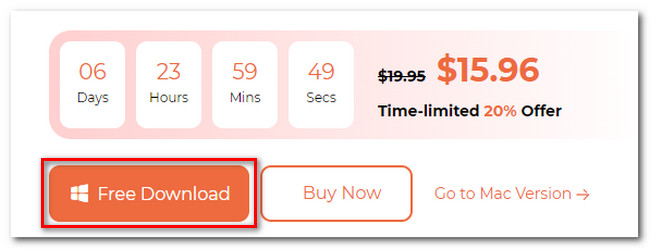
Paso 2La herramienta requerirá que conectes un iPhone a la computadora. Puede usar un cable USB o un cable lightning. Después de eso, el software reconocerá el teléfono. Después de eso, el nombre del iPhone aparecerá en la herramienta.
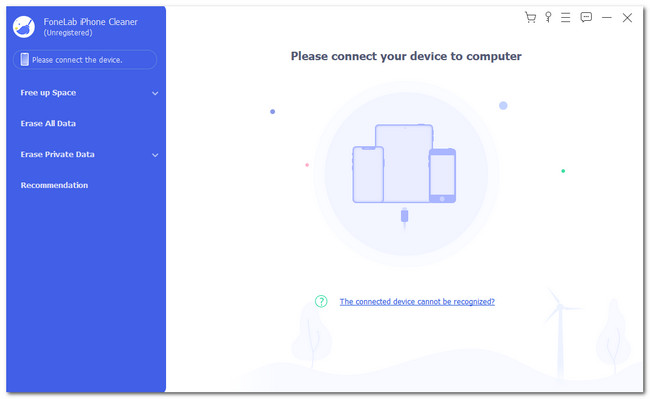
Paso 3Por favor, haga clic en el Análisis Rápido botón para iniciar el proceso. La herramienta comenzará a buscar otros datos en su teléfono que pueda eliminar. Después de eso, haga clic en el Liberar espacio botón de la izquierda.
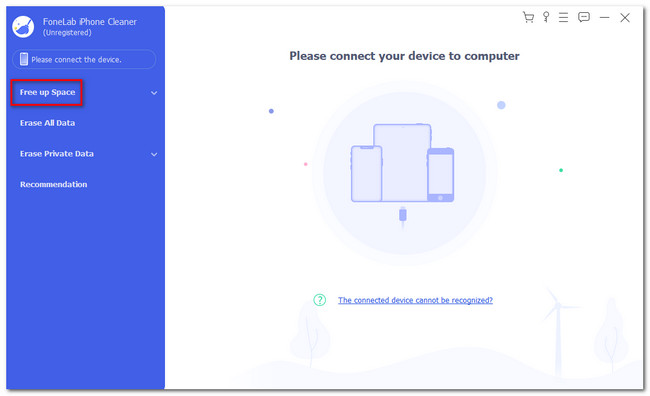
Paso 4Elija el tipo de otros datos que desea eliminar en su teléfono a la izquierda. Después de eso, elija los otros datos que desea eliminar y haga clic en el botón borrar botón. El software inicia inmediatamente el proceso de borrado.
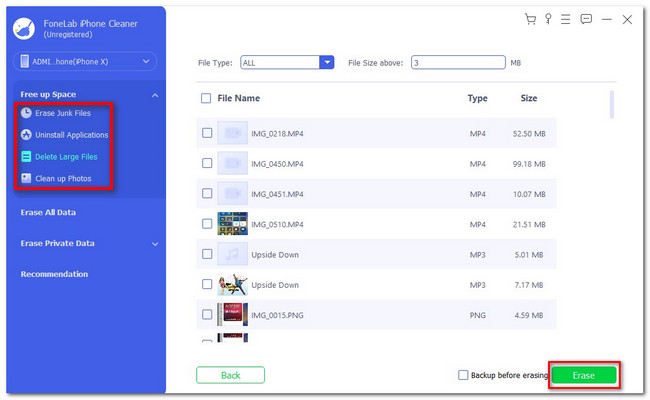
FoneLab iPhone Cleaner es el mejor limpiador de datos de iOS que puede borrar fácilmente todos los contenidos y configuraciones o datos específicos en iPhone, iPad o iPod Touch.
- Limpie los datos no deseados de iPhone, iPad o iPod touch.
- Borre los datos rápidamente con sobrescritura única, lo que puede ahorrarle tiempo para una gran cantidad de archivos de datos.
- Es seguro y fácil de usar.
Opción 2. AssistiveTouch
Su teléfono seguramente tiene RAM ejecutándose. La memoria RAM no es totalmente un tipo de datos. Pero es la memoria a corto plazo del teléfono o de la computadora. Significa que es responsable de almacenar los datos que utiliza el iPhone. En resumen, consiste en otros datos en su iPhone. Lo bueno es que puedes Limpia la memoria RAM de tu iPhone a través de AssistiveTouch. Vea cómo a continuación.
Primero debe activar AssistiveTouch abriendo el Ajustes aplicación. Después de eso, elija el Accesibilidad y toque botones. Después de eso, ve a la Toque de asistencia sección y enciéndalo. Abra la aplicación en el fondo de su iPhone. Después, ve a la General botón y elige Cerrar. Toque en el Toque de asistencia y toca el Inicio botón. La memoria RAM del iPhone se borrará automáticamente.
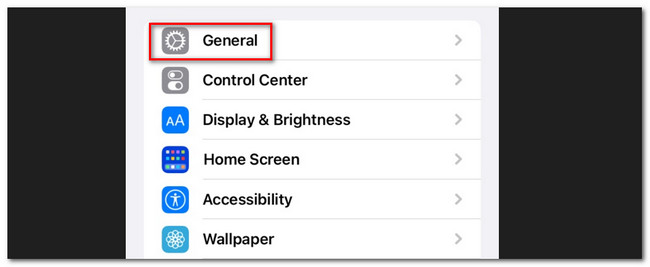
Opción 3. Desinstalar la aplicación
Desinstalar aplicaciones es la forma más común de liberar espacio en tu iPhone. Puedes desinstalar las aplicaciones que usaste mucho en tu iPhone. No tienes que preocuparte porque este método también te enseñará cómo instalarlos nuevamente. Consulte los pasos detallados a continuación sobre cómo hacerlo.
Paso 1Abra la Ajustes icono y elija el General botón una vez que lo vea. Después de eso, desplácese hacia abajo y localice el botón Almacenamiento de iPhone. Más tarde, verá más opciones, incluidas las aplicaciones instaladas en su iPhone.
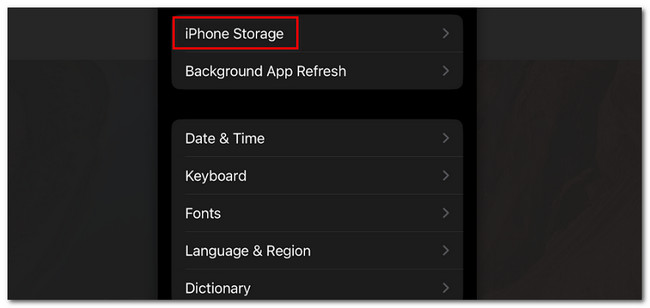
Paso 2Elija las aplicaciones que desea eliminar. Después de eso, toca el Eliminar aplicación icono para elimina la aplicación de tu iPhone. Para volver a instalar la aplicación, abra App Store y busque el nombre de la aplicación. Después de eso, toca el Recibe y espere hasta que el iPhone termine de descargarlo.
Nota: si no desea eliminar la aplicación por completo, descárguela tocando el Descargar botón en la parte superior. La aplicación habrá desaparecido de tu iPhone, incluidos sus cachés. Pero sus datos seguirán almacenados en su teléfono.
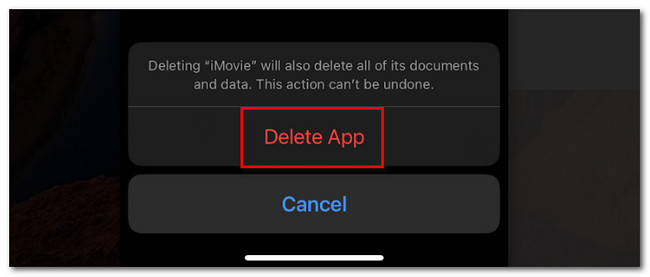
Información adicional: Sin embargo, no puede eliminar o descargar las otras aplicaciones integradas de iPhone, como Safari. Lo único que puedes hacer es borrar sus datos de navegación, cachés e historial. Para ello, acceda a la Ajustes aplicación en tu iPhone. Después de eso, desliza hacia abajo y elige el Safari botón. Desplácese hacia abajo de nuevo y toque el botón Borrar historial y datos del sitio web del icono.
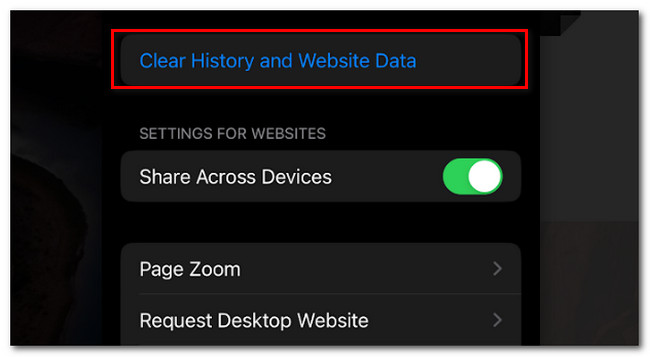
FoneLab iPhone Cleaner es el mejor limpiador de datos de iOS que puede borrar fácilmente todos los contenidos y configuraciones o datos específicos en iPhone, iPad o iPod Touch.
- Limpie los datos no deseados de iPhone, iPad o iPod touch.
- Borre los datos rápidamente con sobrescritura única, lo que puede ahorrarle tiempo para una gran cantidad de archivos de datos.
- Es seguro y fácil de usar.
Parte 3. Preguntas frecuentes sobre cómo borrar otros datos en el iPhone
1. ¿Puedo actualizar mi iPhone de 64 GB a 128 GB?
Si se queda sin espacio de almacenamiento en su iPhone, es imposible actualizar su almacenamiento físico después de comprarlo. Para tener más espacio en su iPhone, siga los métodos de esta publicación para eliminar otros datos en su iPhone. Además, puede usar o actualizar el almacenamiento en la nube, como iCloud o Google Drive, y almacenar sus otros archivos en ellos.
2. ¿Qué hay de otro en mi almacenamiento de Apple?
Algunos otros datos en su iPhone no son visibles o pertenecen a otras carpetas. Sin embargo, puede ver algunos de ellos en iCloud si almacena algunos archivos. Puede iniciar sesión en el sitio web oficial de iCloud para verlos iniciando sesión.
Eso es todo sobre cómo borrará otros datos en su iPhone. Si tienes más problemas con tu iPhone, pregúntanos; te ayudaremos.
FoneLab iPhone Cleaner es el mejor limpiador de datos de iOS que puede borrar fácilmente todos los contenidos y configuraciones o datos específicos en iPhone, iPad o iPod Touch.
- Limpie los datos no deseados de iPhone, iPad o iPod touch.
- Borre los datos rápidamente con sobrescritura única, lo que puede ahorrarle tiempo para una gran cantidad de archivos de datos.
- Es seguro y fácil de usar.
